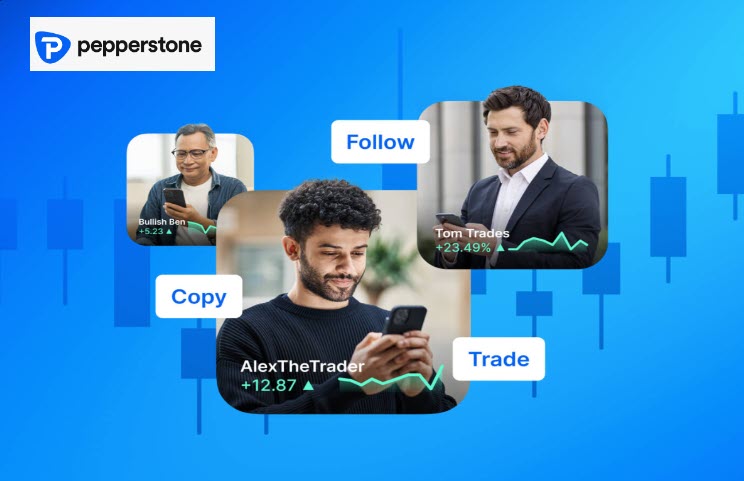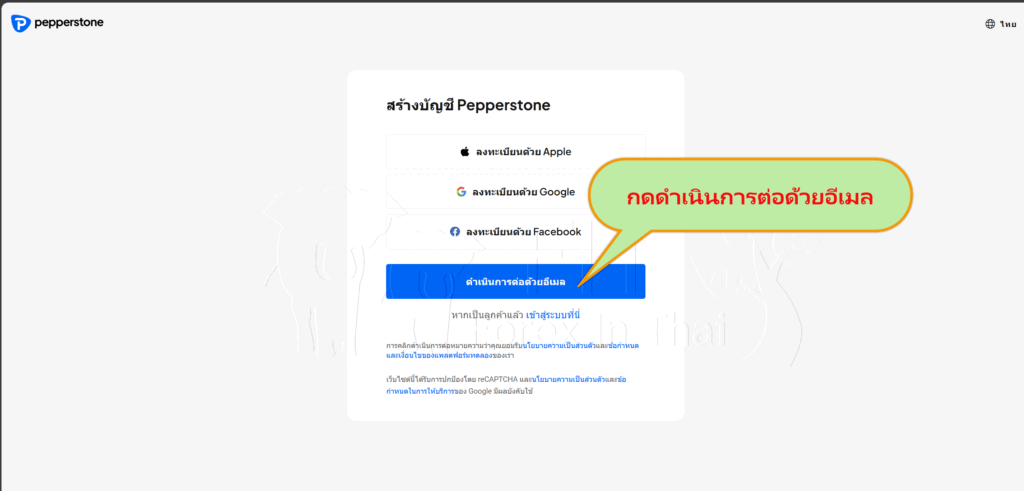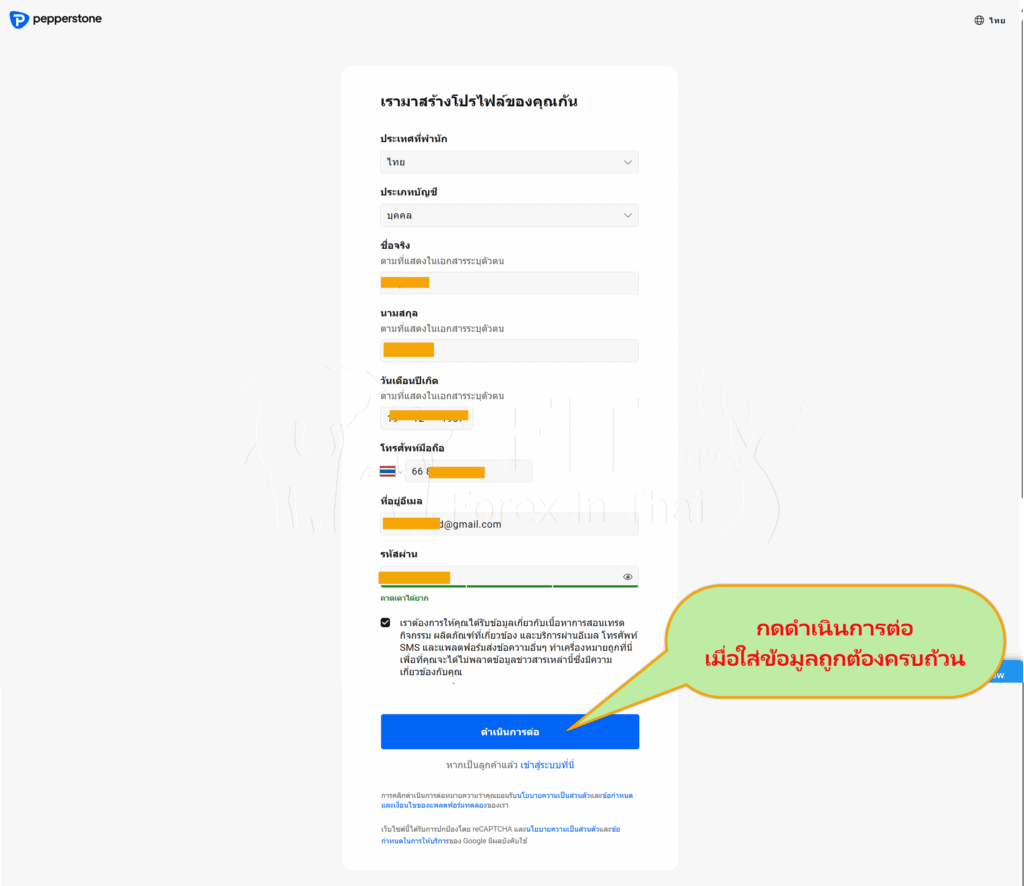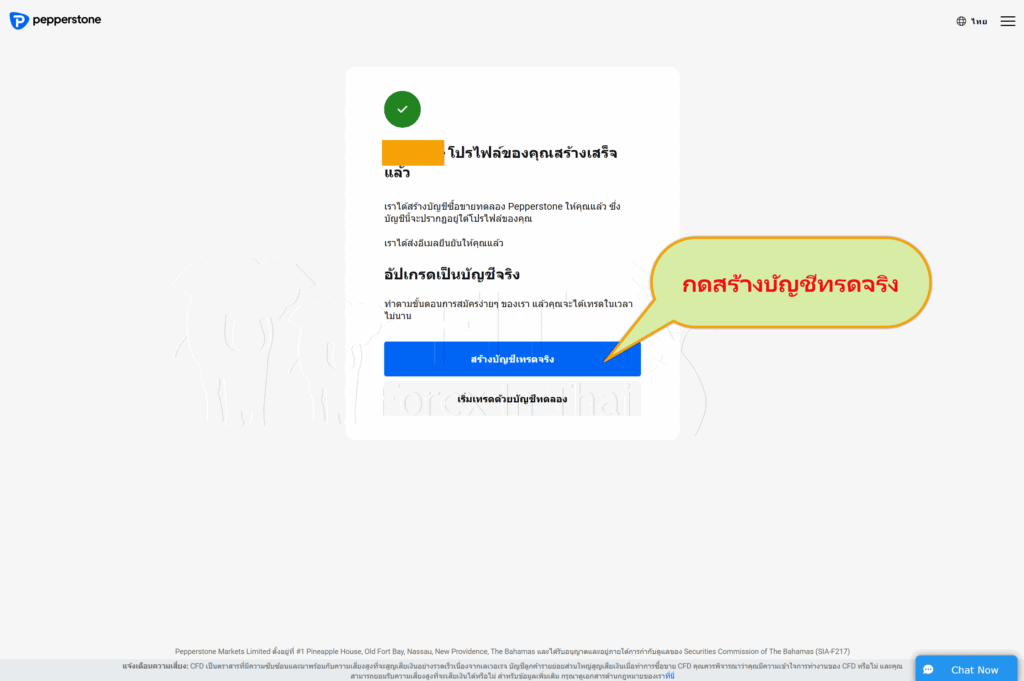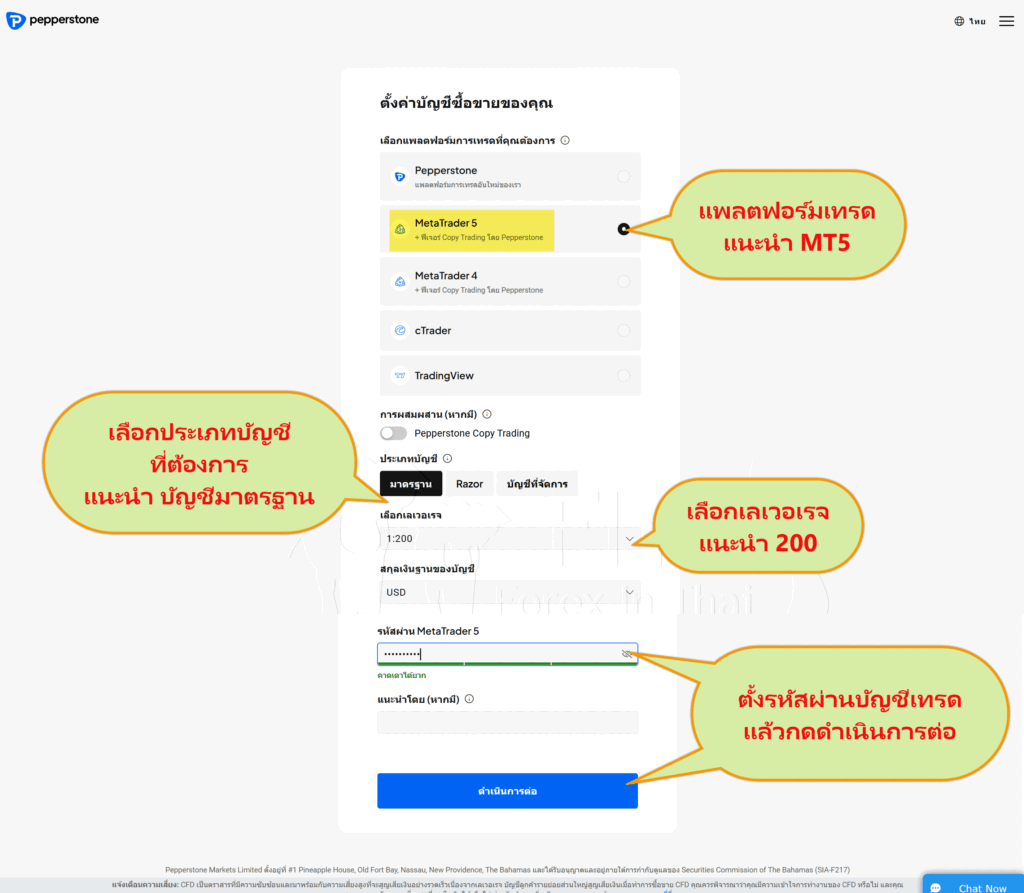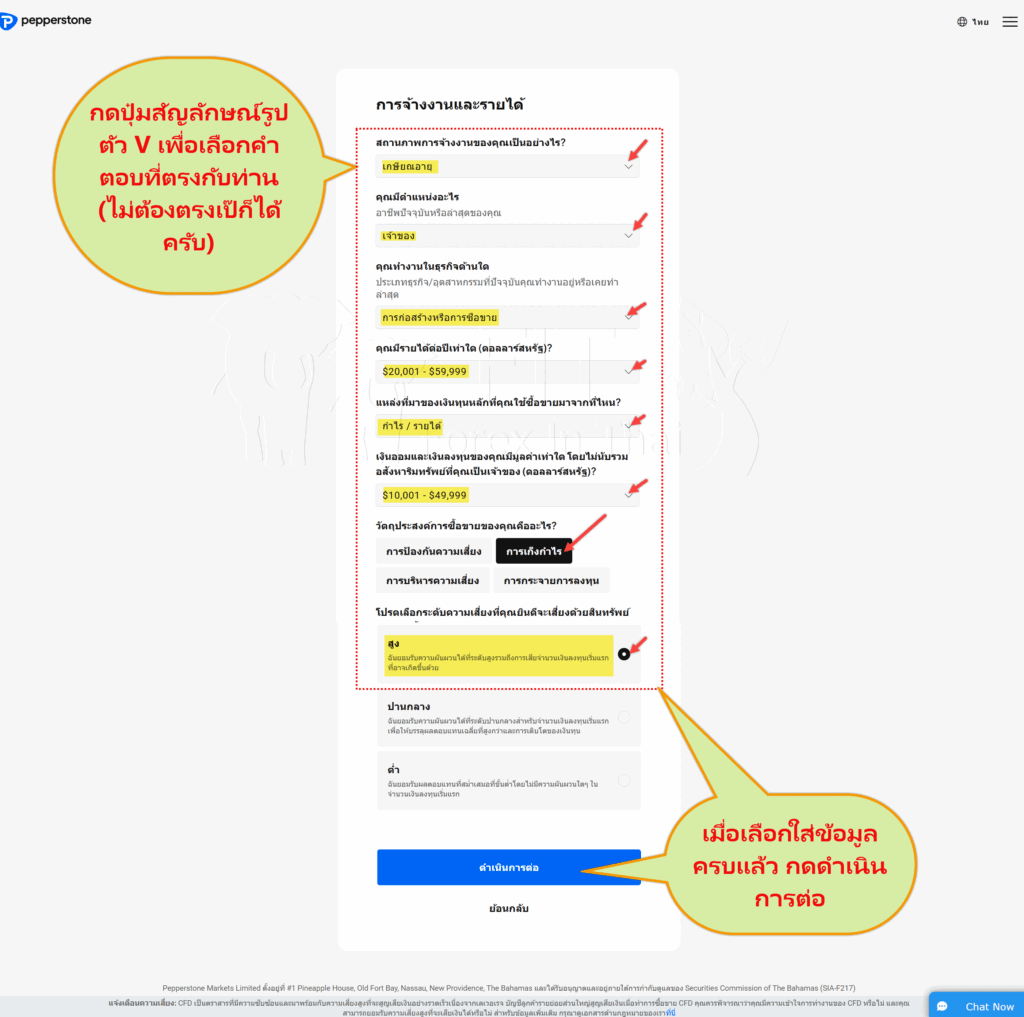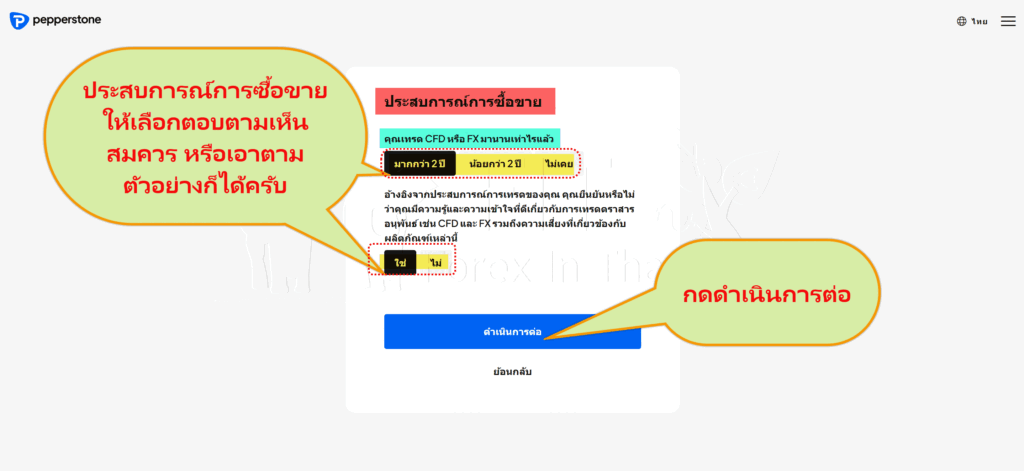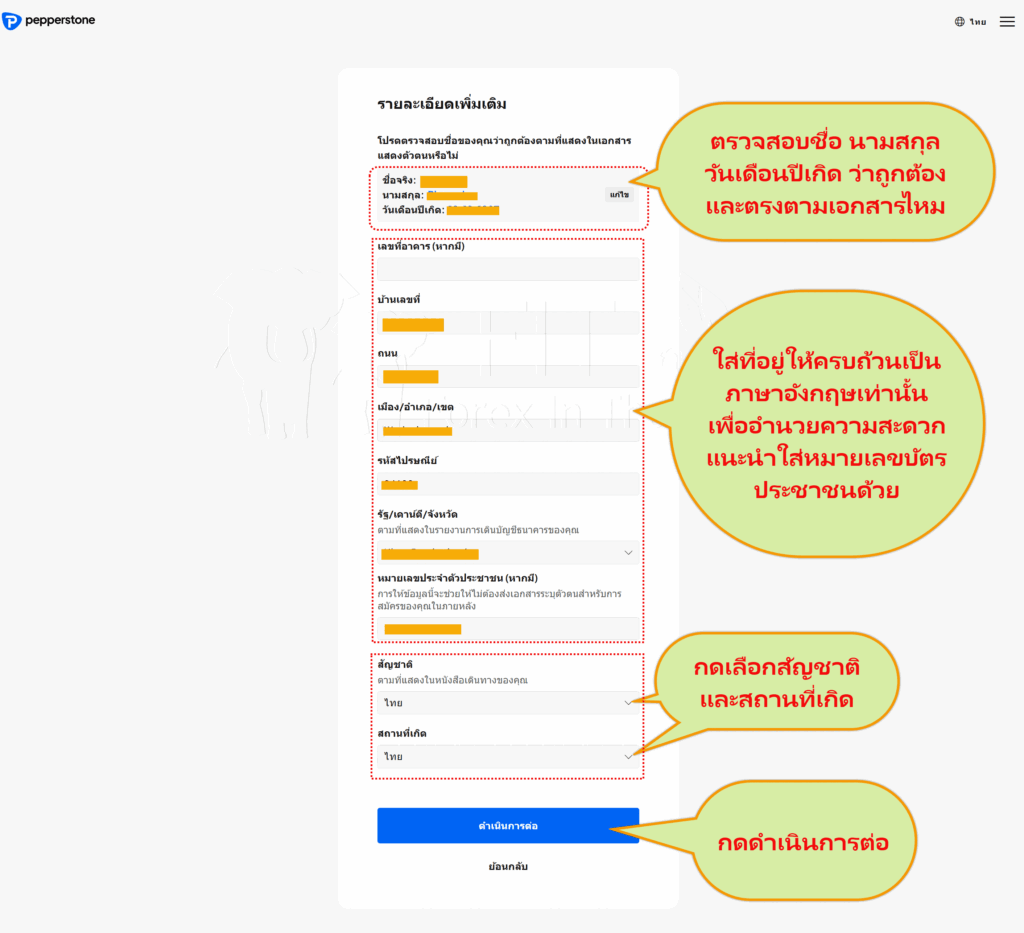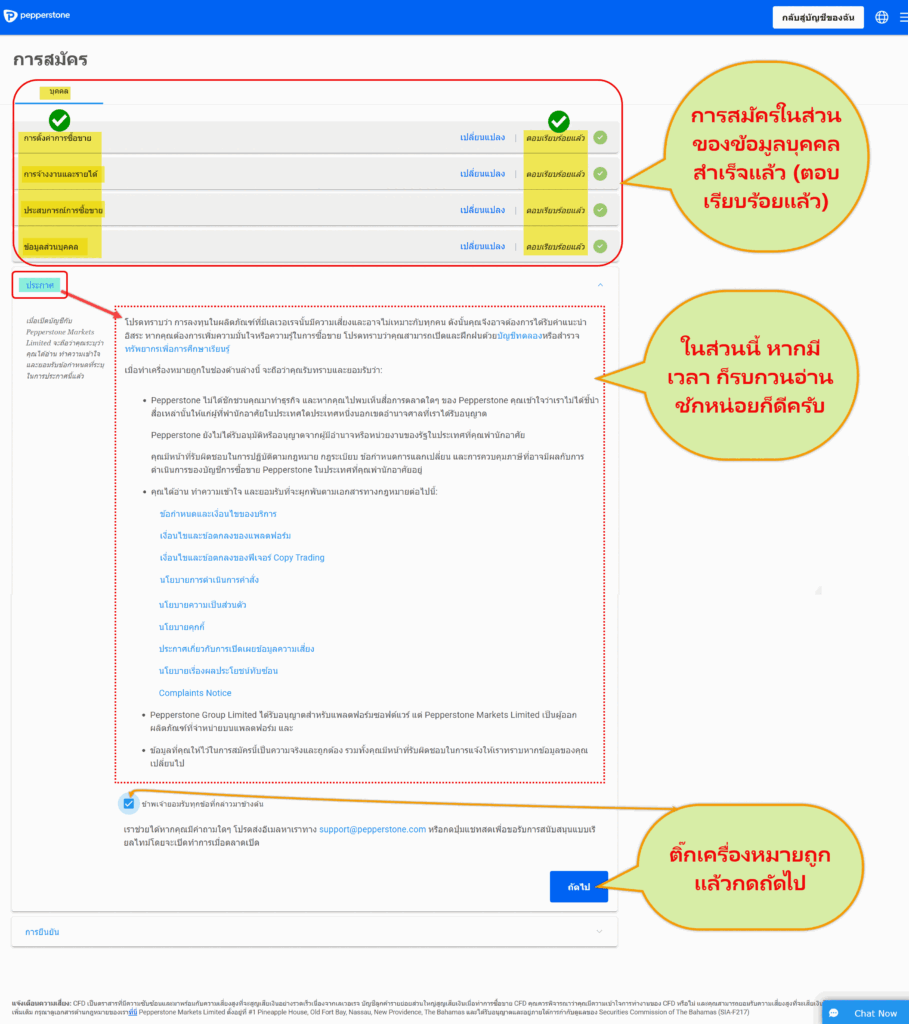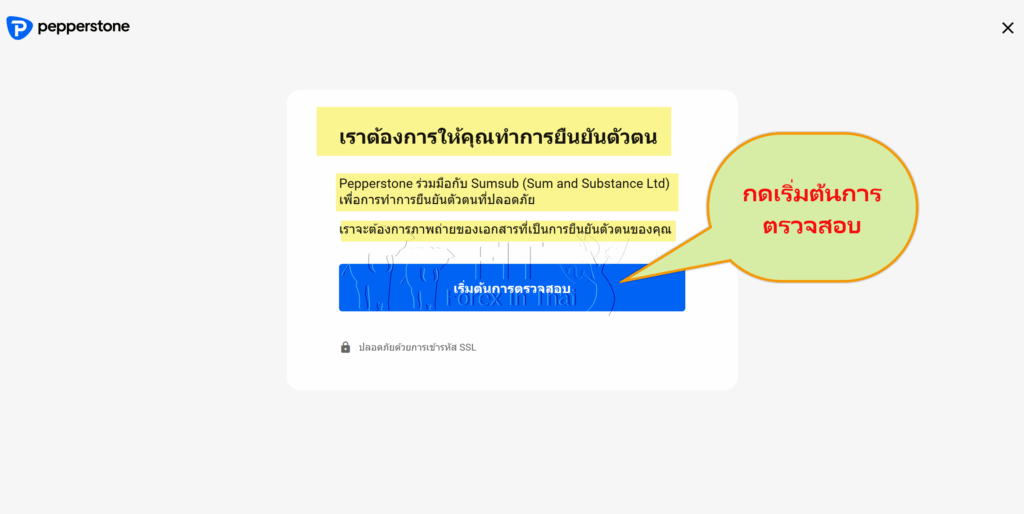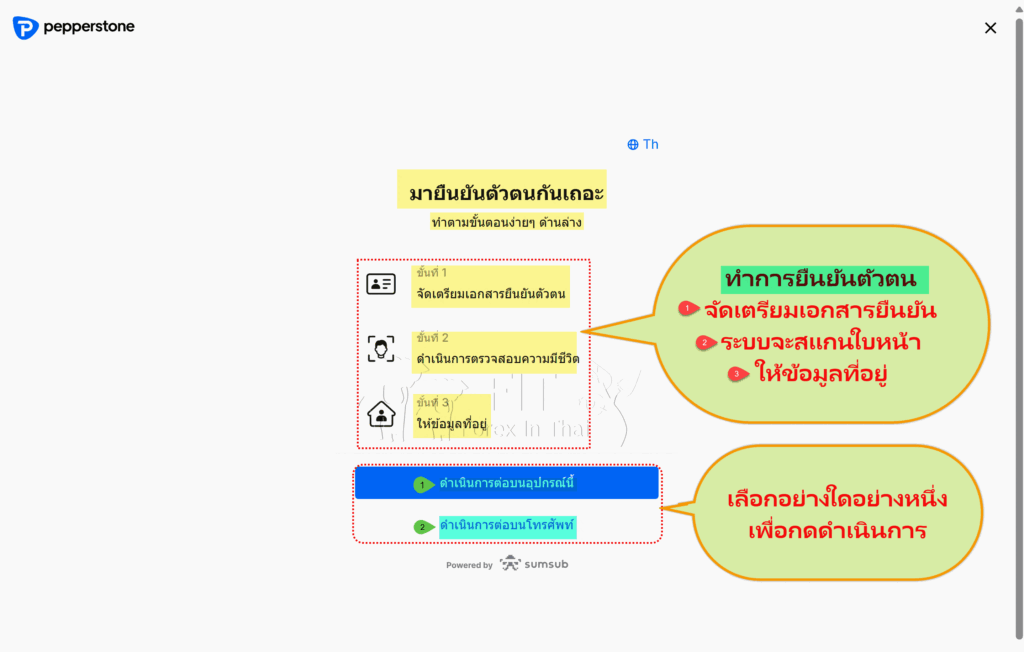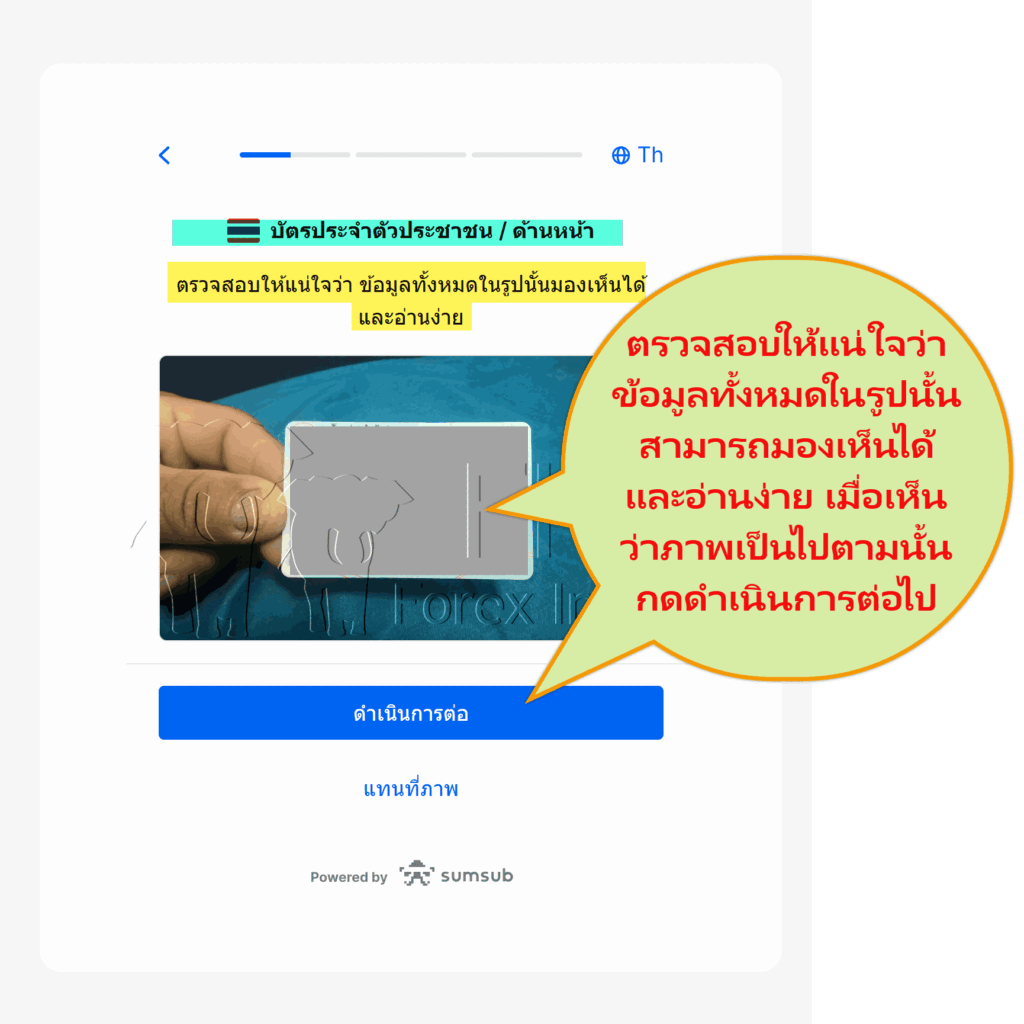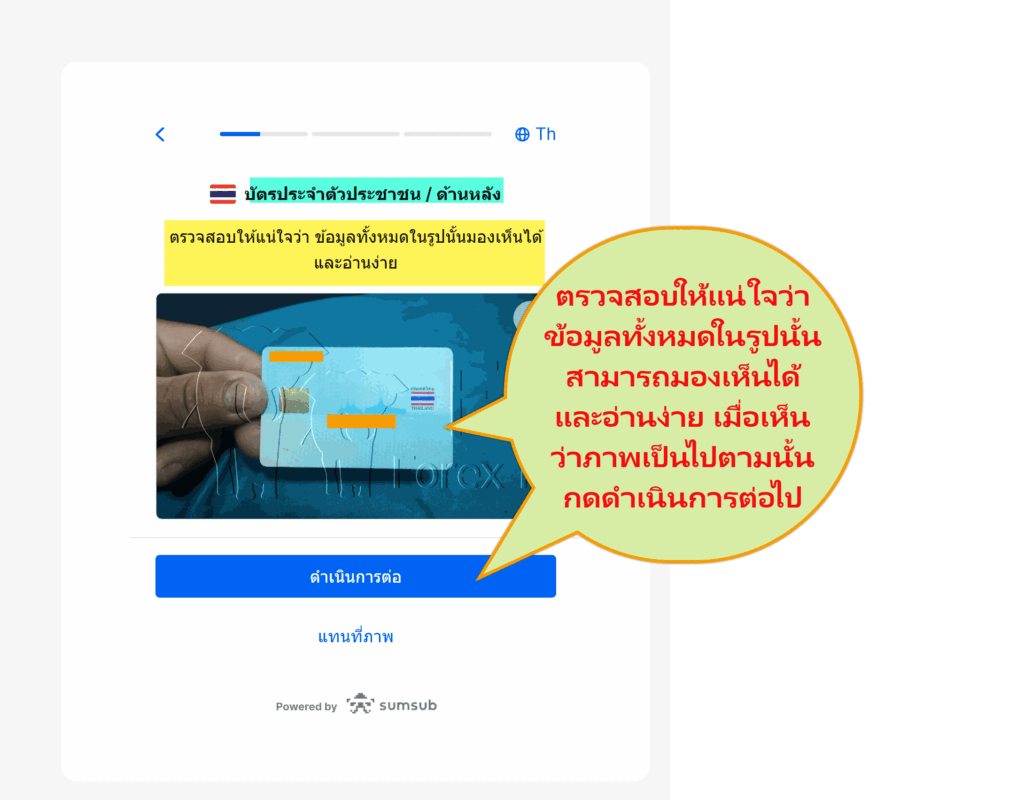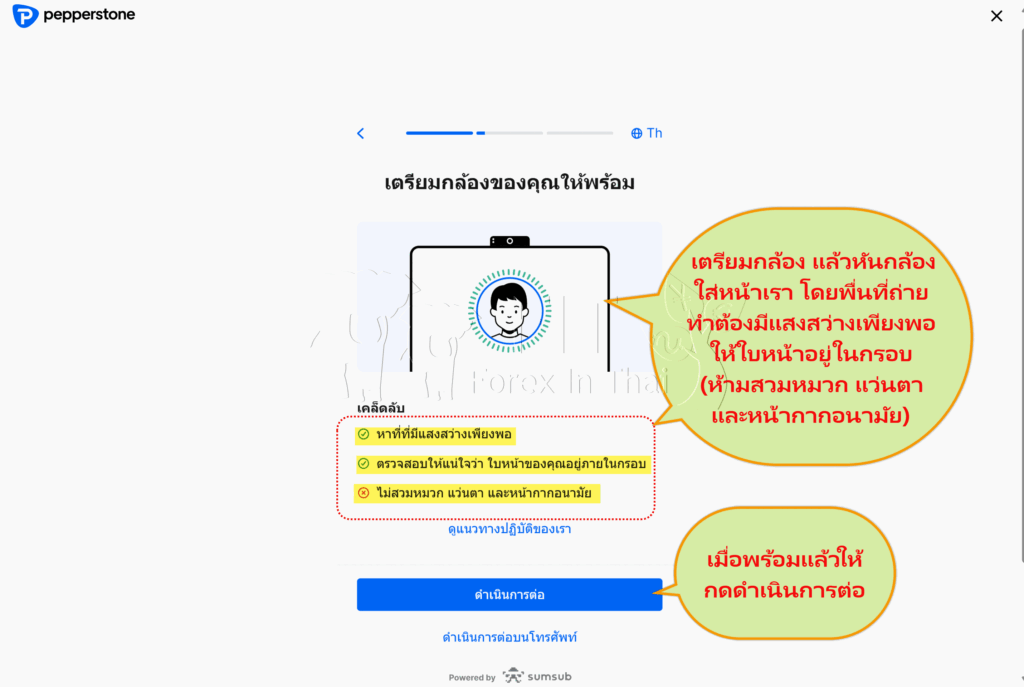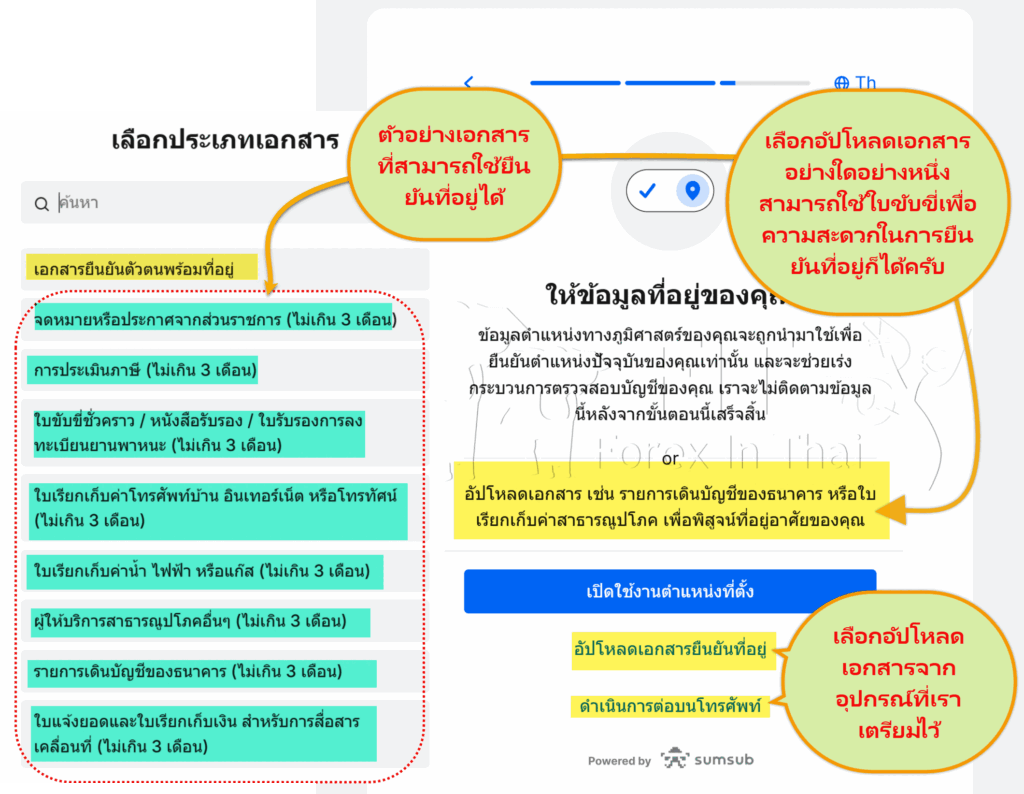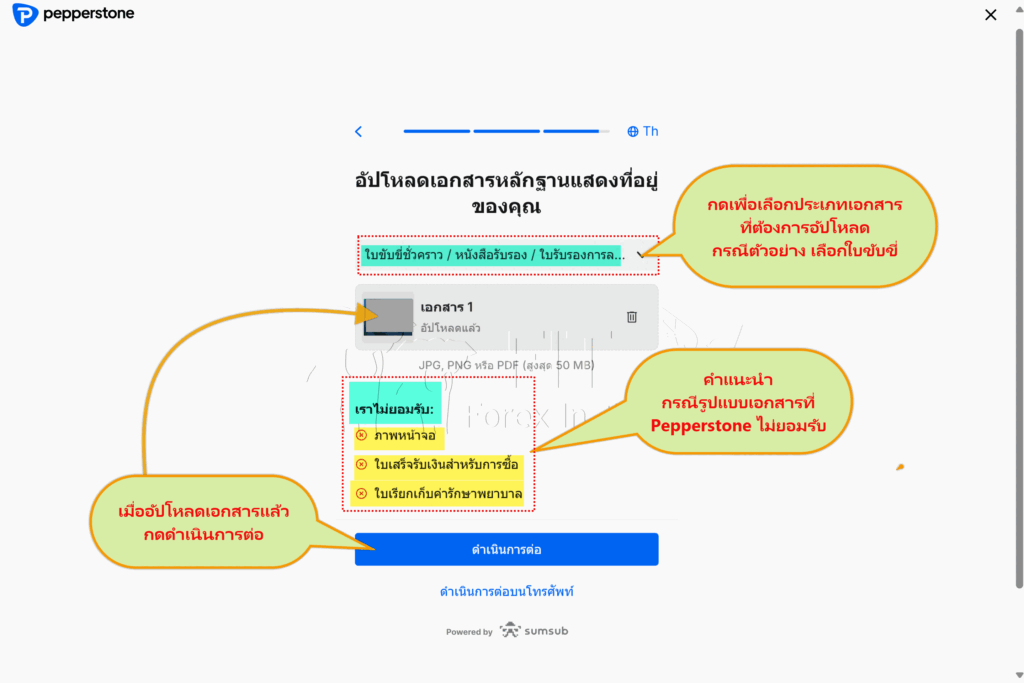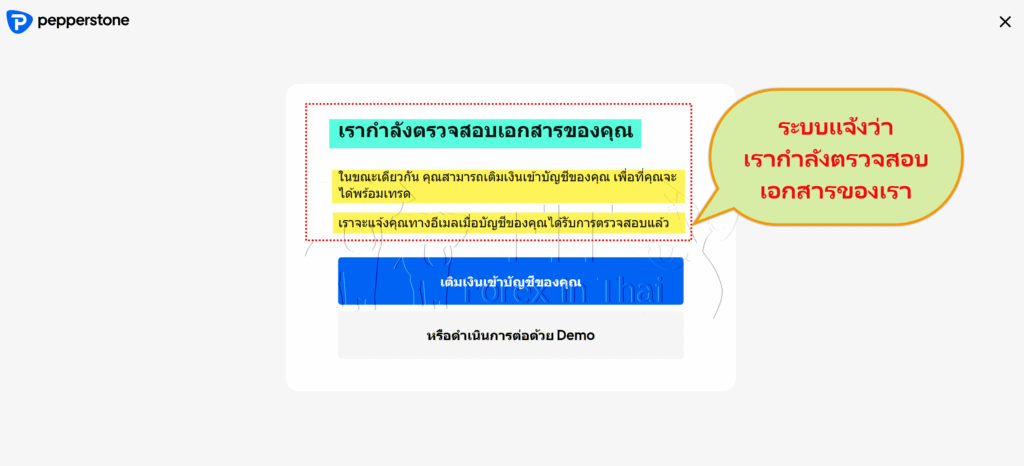Pepperstone เป็นโบรกเกอร์ฟอร์เร็กซ์ของออสเตรเลีย ซึ่งเป็นน้องใหม่ที่มาแรง ก่อตั้งขึ้นเมื่อปี 2010 ในปี 2014 ได้รับรางวัลในฐานะบริษัทในออสเตรเลียที่เติบโตเร็วที่สุด เป็นอีกโบรกเกอร์หนึ่งที่กำลังเป็นที่นิยมของนักเทรดชาวไทยจำนวนมาก เนื่องจากมีการนำเสนอโซลูชั่นการซื้อขายที่มีประสิทธิภาพและมีเงื่อนไขการเทรดที่ยอดเยี่ยม ในบทความนี้ จะกล่าวถึงวิธีการสมัครเปิดบัญชีจริง กับโบรกเกอร์ Pepperstone กันครับ
วิธีการสมัครเปิดบัญชี pepperstone (อัปเดต 2025)
ไปที่เว็บไซต์ pepperstone แล้วกดเปิดบัญชีเทรดจริง
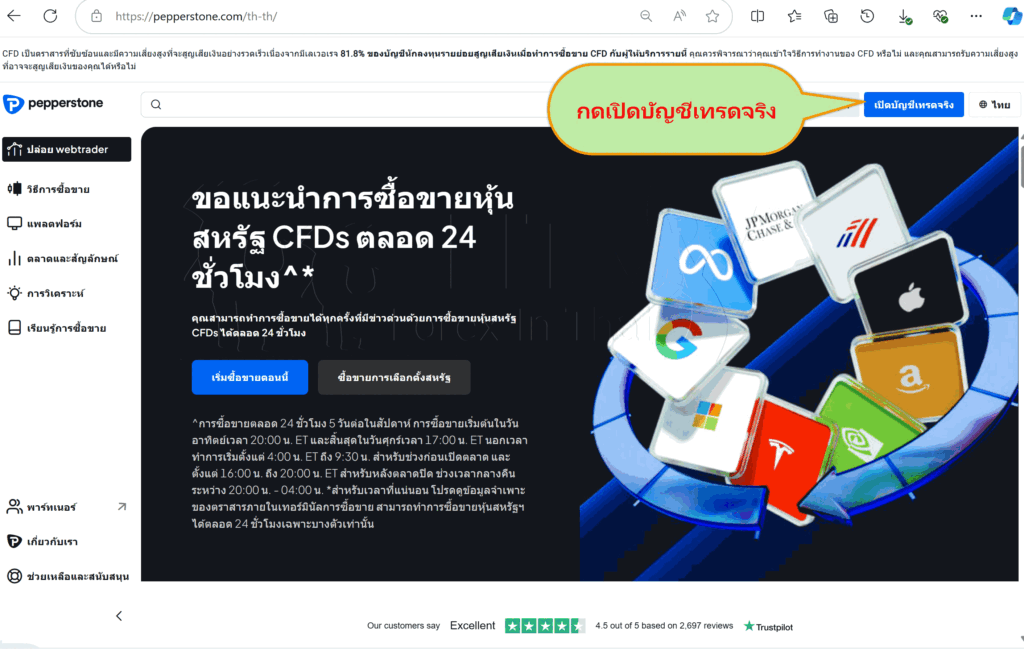
แนะนำการลงทะเบียนผ่านอีเมล โดยกดดำเนินการต่อด้วยอีเมล
หมายเหตุ : ไม่แนะนำลงทะเบียนผ่านกูเกิ้ลหรือเฟสบุ๊ค
จากนั้นระบบจะรันสู้หน้า การสร้างโปรไฟล์
ให้เลือกประเทศที่พำนัก >> เลือกประเภทบัญชี (แนะนำเป็นบุคคล) >> กรอกชื่อจริง นามสกุลจริง (เป็นภาษาอังกฤษเท่านั้น) ใส่ วัน/เดือน/ปีเกิด กรอกที่อยู่อีเมล และตั้งรหัสผ่าน จากนั้นคลิ๊กดำเนินการต่อ ตามตัวอย่าง
จากนั้นระบบจะรันมาสู่หน้า แจ้งการสร้างโปรไฟล์สำเร็จแล้ว ให้กดสร้างบัญชีเทรดจริง
จากนั้นเข้าสู่หน้า การตั้งค่าบัญชีการซื้อขาย
ให้เราเลือกแพลตฟอร์มซื้อขายที่ต้องการ กำหนดเลเวอเรจ ประเภทบัญชี เลือกสกุลเงินของบัญชีเทรด ใส่ชื่อหรืออีเมลผู้แนะนำ (ใส่หรือไม่ใส่ก็ได้) ตั้งรหัสผ่านบัญชีเทรด แล้วกดดำเนินการต่อ ตามตัวอย่าง
หมายเหตุ : หากต้องการเลือกเลเวอเรจสูงกว่า 1:200 ต้องอัพเกรดเป็น Pepperstone Pro เท่านั้น
จากนี้นั้นระบบรันมาสู่หน้า แบบสอบถาม การจ้างงานและรายได้ ให้เราเลือกคำตอบ จากคำถามต่างๆ โดยกดรูปตัว V (ตามลูกศร) เพื่อเลือกตอบคำถาม เมื่อตอบครบแล้ว ให้กดดำเนินการต่อ
เข้าสู่หน้าแบบสอบถามประสบการณ์ซื้อขาย ให้เลือกคำตอบตามที่ต้องการ หรือเอาแบบตัวอย่างก็ได้ จากนั้นกด ดำเนินการต่อ
มาที่หน้า รายละเอียดเพิ่มเติม ให้ตรวจสอบชื่อ นามสกุล วันเดือนปีเกิด ว่าถูกต้อง
และตรงตามเอกสารไหม ใส่ที่อยู่ให้ครบถ้วน เป็นภาษาอังกฤษเท่านั้น เพื่ออำนวยความสะดวก แนะนำใส่หมายเลขบัตรประชาชนด้วย กดเลือกสัญชาติ และสถานที่เกิด แล้วกดดำเนินการต่อ
มาที่หน้าแจ้งรายงานผลการสมัคร ว่าเรียบร้อยแล้ว จะมีประกาศแจ้งรายละเอียด เกี่ยวกับเสี่ยง รวมทั้งเงื่อนไขต่างๆของโบรกเกอร์ เราสละเวลาอ่านสักพัก จากนั้นติ๊กเครื่องหมายถูกยอมรับ แล้วกดถัดไป
มาที่หน้าระบบ ต้องการตรวจเอกสารเพื่อยืนยันตัวตนและที่อยู่ ให้เรากด “เริ่มต้นการตรวจสอบ”
มาที่หน้ายืนยันตัวตน ให้เตรียมเอกสารเพื่อยืนยัน (รูปถ่ายสีชัดๆ) , เตรียมใบหน้าหน้าสวยๆ หล่อๆ เพราะระบบจะสแกนการมีชีวิตอยู่ , จากนั้นอัปโหลดเอกสารเพื่อยืนยันที่อยู่
มาที่หน้า การเลือกเอกสารเพื่ออัปโหลด ในตัวอย่าง ผู้เขียนเลือกบัตรประชาชน ในการอัปโหลดยืนยันตัวตน แล้วกดดำเนินการต่อ (กรณีใช้อุปกรณ์ คอมพิวเตอร์)
มาหน้าที่ระบบแจ้งให้เราเตรียมพร้อมอัปโหลด เมื่อเรามีบัตรในมือพร้อมแล้ว ให้กดดำเนินการต่อ จากนั้นให้เราหยิบบัตรหันด้านหน้าใส่มุมกล้อง ให้อยู่ในกรอบ ให้กล้องโฟกัสจับภาพที่เห็นได้ชัด
โดยที่ระบบจะแจ้งให้ตรวจสอบให้แน่ใจว่า ข้อมูลทั้งหมดในรูปนั้น สามารถมองเห็นได้และอ่านง่าย หากมั่นใจว่าเป็นไปตามนั้น ให้กดดำเนินการต่อไป
ต่อมาเป็นด้านหลังของบัตร ให้ตรวจสอบให้แน่ใจว่า ข้อมูลทั้งหมดในรูปนั้น สามารถมองเห็นได้และอ่านง่าย หากมั่นใจว่าเป็นไปตามนั้น ให้กดดำเนินการต่อไป
ต่อมาระบบจะเเจ้งให้เราเตรียมความพร้อมของกล้อง,สถานที่และใบหน้า เนื่องด้วยระบบ จะสแกนใบหน้าเราเพื่อเทียบเคียงกับบัตรประชาชนว่าตรงกันไหม ให้เราเตรียมกล้อง และอยู่ในสถานที่มีความสว่างมากพอ ระหว่างที่สแกนห้ามใส่แว่น หมวก และหน้ากากอนามัย ขณะที่สแกนต้องให้ใบหน้าอยู่ภายในกรอบ ให้เราเอียงซ้าย ขวา หรือเงยหน้าขึ้นลง เพื่อให้กล้องจับโฟกัส เมื่อกล้องจับโฟกัสใบหน้าสำเร็จแล้ว ให้กดดำเนินการต่อได้เลยครับ
ต่อมา จะมาที่หน้า แจ้งให้เราให้ข้อมูลที่อยู่ ก็คือให้เราอัปโหลดเอกสารยืนยันที่อยู่นั้นเอง เราสามารถเลือกใช้อย่างใดอย่างหนึ่ง ในการอัปโหลด เช่น รายการเดินบัญชีของธนาคาร ,ใบค่าน้ำหรือค่าไฟ เพื่อความสะดวก สามารถใช้ใบขับขี่ก็ได้ครับ
ตัวอย่าง กรณีเลือกอัปโหลดเอกสารยืนยันตัวตนด้วยใบขับขี่ เมื่อเรากดเลือกอัปโหลดขึ้นมาแล้ว ให้กดดำเนินการต่อ เพื่อส่งตรวจสอบ
หลังกดดำเนินการ เข้าสูหน้าแจ้งเตือนว่า ระบบกำลังตรวจสอบเอกสารให้เรา รอการตรวจสอบประมาณไม่เกิน 1 วันก็รู้ผลครับ